
Realme В мобильных телефонах появляется все больше и больше функций, позволяющих адаптировать использование операционной системы по своему вкусу. Прибытие из Android 11 и Realme UI 2.0 , вторая версия программного уровня, принесла нам много новых функций. Среди них системный клонер , любопытная функция иметь два хорошо разграниченных пространства в нашем мобильном телефоне.
Китайская компания хочет, чтобы с этой функцией у нас было личное пространство в нашем собственном телефоне, что может показаться несколько избыточным, но это может иметь смысл, если наш телефон используется для других целей, таких как работа, учеба или что-то еще. быть задачей, и нам нужно ее дифференцировать.
Содержание
- Наслаждайтесь копией своей системы на своем мобильном телефоне
- Что мы клонируем с помощью этой функции?
- Как клонируется система?
- Что нужно иметь в виду,
Наслаждайтесь копией своей системы на своем мобильном телефоне
Эта новая функция мобильных телефонов Realme позволяет сказать, что она предлагает нам возможность создать эксклюзивное пространство в нашем мобильном телефоне, способ довести нашу конфиденциальность до предела, создав в нем копию нашего телефона. Таким образом, если мы не хотим кто угодно, чтобы иметь доступ к этой версии b системы , у нас есть возможность воспроизвести его по-своему.
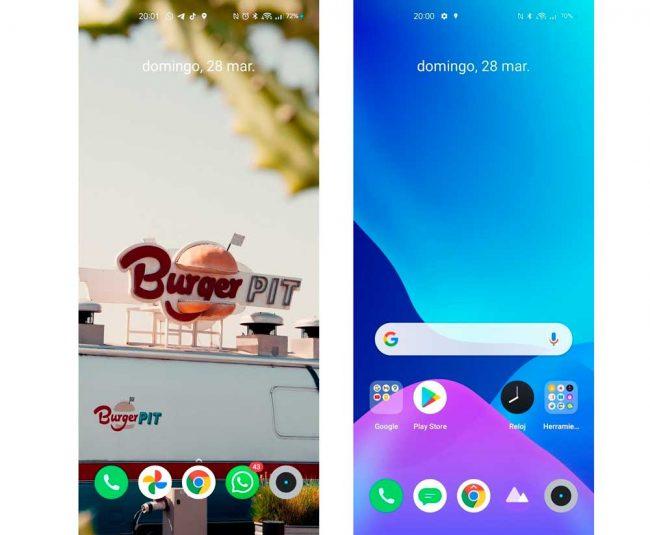
Оригинальная и клонированная система
Поэтому это функция, которая отличается от обычных пользователей, которую мы можем добавить на свой мобильный телефон, с помощью которой мы можем делиться телефоном с другими людьми. В данном случае речь идет о публичной системе и частной, в которой только у нас есть возможность получить доступ . И поэтому эта функция копирует всю информацию основной системы в ее копию.
Что мы клонируем с помощью этой функции?
Что ж, когда мы запускаем системный клонер, в этой другой созданной системе мы можем продолжать видеть уведомления первого . Таким образом, даже если мы перейдем на новую систему, созданную на основе оригинала, мы продолжим получать те же уведомления от всех наших приложений.

Потому что вдобавок все Программы из исходной системы также может быть клонирован во второй , чтобы мы могли выбрать автоматическую установку во второй системе, которую мы клонировали. Следовательно, когда мы клонируем систему, когда мы меняем одну систему на другую, мы сначала найдем ту же информацию из исходной системы во время создания копии. Оттуда мы те, кто дает определенная личность для этой второй системы , ориентируя его на то, для чего мы его создали.
Как клонируется система?
В десятой степени это новая функция, появившаяся в Realme UI 2.o, поэтому у вас должен быть этот новый слой и, следовательно, с Android 11 , чтобы иметь возможность использовать его на своем мобильном телефоне. Чтобы получить доступ к этой функции, мы должны сделать следующее:
- Откройте настройки вашего мобильного Realme
- Введите «Конфиденциальность»
- Щелкните «System Cloner».
Теперь появится мастер, в котором мы будем предупреждены о клоне системы, которую мы собираемся создать в нашем собственном телефоне. Хотя первым делом будет создать пароль для этого клона системы . Как только мы его создадим, мы должны добавить след , так как это пространство будет одинаково защищено обоими способами защиты.

Таким образом, никто не может войти в это пространство операционной системы, а только мы. Когда он был создан, доступ к новой системе можно сделать либо с экрана блокировки, либо из собственных быстрых клавиш системы . Фактически, когда мы находимся в клонированной системе, у нас будет возможность вернуться к исходной системе, щелкнув ярлык «вернуться в исходную систему».
Что нужно иметь в виду,
Нам должно быть ясно, что этот клон системы похож на новый мобильный телефон, потому что, если мы не решим полностью клонировать систему, мы найдем чистую систему , с теми же приложениями, которые он запускает по умолчанию, фон стандартного экрана, стандартная клавиатура и все, что мы выпустили вместе с ней.

И что очень важно, надо иметь в виду, что это клонирование системы неизбежно уменьшит доступное свободное пространство в хранилище нашего телефона таким образом, что мы должны принять во внимание этот аспект и состояние нашего хранилища, когда мы хотим начать клонирование. система, если мы не хотим неприятных сюрпризов.

Как передавать данные Поначалу это может показаться сложной задачей, но есть такие программы, как Switch Tool от dr.fone, которые упрощают эту задачу. чтобы переместить все данные со старого телефона на новый. Всего за пару нажатий вы можете быстро и легко перенести данные со старого, скажем, Galaxy S8, на новый, скажем, Galaxy S10.
Как скопировать все данные с андроида на Андроид?
Откройте на старом смартфоне «Настройки» → «Система» → «Дополнительные настройки» → «Резервное копирование». Убедитесь, что переключатель «Загружать на Google Диск» активирован, а в разделе «Аккаунт» указан нужный адрес. Затем нажмите «Начать копирование» → «Продолжить».
Как перенести данные со старого телефона на новый Реалми?
Для копирования запустите приложение ‘Копия телефона ‘ на обоих устройствах, затем на новом устройстве выберите «Это новый телефон», на старом — «Это старый телефон» и отсканируйте QR-код, сгенерированный новым устройством. Не прерывайте процесс и держите телефоны рядом друг с другом.
Как перенести данные со старого телефона на новый самсунг?
Если вы купили смартфон Samsung, поможет приложение Smart Switch. Программу потребуется установить и на обоих устройствах. Приложение Smart Switch позволит перенести данные и с Android-гаджетов любого производителя, но только на устройства Samsung.
Как называется программа для переноса данных с андроида на Андроид?
Программа переноса данных с Андроида на Андроид CLONEit востребована за счет своей простоты. Ее можно бесплатно скачать в магазине приложений PlayMarket. Данная программа предназначена для установки на обоих смартфонах. Сначала ее необходимо запустить на старом устройстве и нажать на кнопку «отправить».
Как клонировать телефон андроид?
Прежде всего, вам необходимо скачать и установить замечательное приложение. CLONEit На обоих ваших Android -устройствах, куда вы хотите клонировать данные и от них. Шаг 2. Теперь запустите приложение на обоих устройствах Android, и у вас будет два варианта: отправитель и получатель.
Как скопировать все данные с андроида на андроид через блютуз?
Щелкните «Отправить данные » и выберите «отправить данные по беспроводной сети». Затем нажмите «Начать» и выберите имя своего нового телефона. Затем нажмите «принять» и на новом устройстве нажмите «принять». Выберите данные для отправки и нажмите «Далее».
Как перенести все данные с Редми на Реалми?
Шаги для переноса данных с Redmi на Realme с помощью Bluetooth. Включите Bluetooth на обоих устройствах, и перейдите к Сопряжение устройств>Передача. Теперь Вам нужно связать оба устройства. Чтобы их легче было обнаружить, Вы можете переименовать их по желанию.
Какие данные переносит Smart Switch?
Smart Switch — фирменная программа для переноса личных данных/настроек с старого телефона на новый. Поддерживает не только устройства Samsung, но и смартфоны сторонних производителей. Даже с ZTE можно перенести данные. Перенос возможен также с других операционок — iOS, BlackBerry и даже Windows Phone.
Как скопировать все данные с андроида на андроид через блютуз?
Щелкните «Отправить данные » и выберите «отправить данные по беспроводной сети». Затем нажмите «Начать» и выберите имя своего нового телефона. Затем нажмите «принять» и на новом устройстве нажмите «принять». Выберите данные для отправки и нажмите «Далее».
Как перенести все данные с Samsung на Samsung?
Скачайте версию приложения Smart Switch для компьютера с сайта www. samsung.com/smartswitch, чтобы перенести данные между телефоном и компьютером. Сохраните резервную копию данных со старого телефона на компьютер и импортируйте данные на ваш телефон.
ColorOS — это пользовательский скин, который вы можете найти на смартфонах Realme или OPPO. Хотя, как и в MIUI 11, пользовательский интерфейс выглядит загроможденным, постепенные обновления сделали этот пользовательский интерфейс намного чище и изящнее.
Более того, ColorOS 7 уже в разработке, и его бета-обновления уже доступны для первых пользователей и пользователей бета-версии. В ColorOS вы найдете несколько приятных функций, в том числе интересную для этой темы, App Cloner.
Это встроенная функция, которая позволяет пользователю клонировать любое поддерживаемое приложение и использовать его с двумя разными учетными записями. Кроме того, это устраняет необходимость использования сторонних приложений-клонеров. Но для некоторых включение и использование клонера может быть немного сложнее.
В этом посте мы расскажем, как включить и использовать функцию приложений-клонов в ColorOS. Обратите внимание, что не каждое приложение может быть клонировано с помощью приложения cloner. Только поддерживаемые приложения, такие как Facebook, WhatsApp и т. д., могут быть клонированы.
На самом деле, это хорошая функция, если вы хотите использовать две учетные записи одновременно на одном смартфоне без необходимости выхода из другой учетной записи. Итак, без лишних слов, давайте перейдем непосредственно к самой статье:
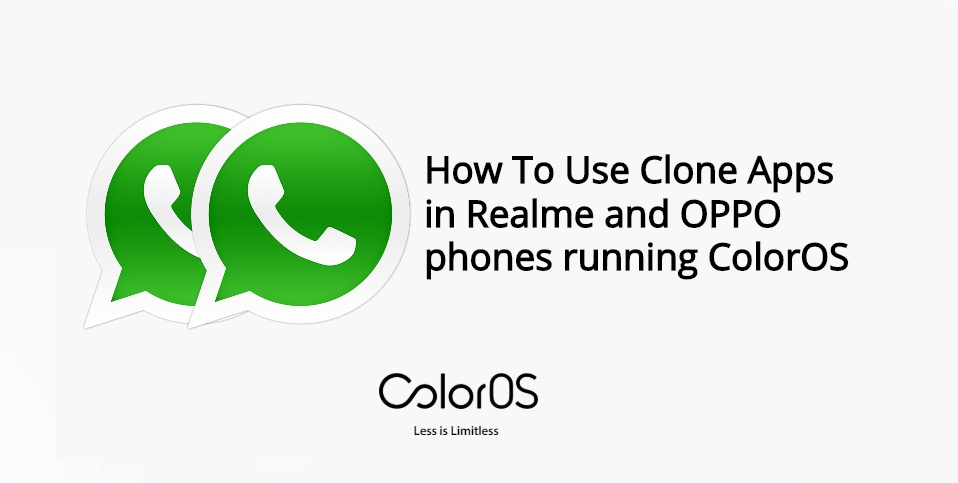
Как упоминалось выше, клонирование приложений возможно не для каждого приложения. Вам будет представлен список приложений, которые можно клонировать. Часто именно приложения для обмена сообщениями, такие как WhatsApp, Facebook, Instagram, Telegram и т. д., Позволяют создавать клон с помощью App Cloner на ColorOS.
Кроме того, вы сможете применить блокировку приложения как к оригинальному, так и клонированному приложению. На самом деле, довольно легко отличить оригинальные и клонированные приложения, поскольку клонированное приложение будет представлено в формате «Имя приложения (клон)».
Щаги
- Прежде всего, зайдите в меню настроек на вашем устройстве Android, работающем на ColorOS.
- Теперь перейдите и прокрутите вниз до конца списка и нажмите App Cloner .
- Вам будет представлен список поддерживаемых приложений, которые установлены на вашем устройстве и могут быть клонированы с помощью App Cloner.
- Нажмите на приложение, которое хотите клонировать.
- Затем просто убедитесь, что включен переключатель « Включить клонирование приложений» для приложения, которое вы хотите клонировать.
- Наконец, клонированное приложение будет автоматически размещено на главном экране вашего устройства. или ящик вашего приложения.
Вот и все. Вы успешно клонировали приложение на свой смартфон Android, работающий на ColorOS. Примечательно, что оба приложения будут работать по-разному, и вы можете войти в систему, используя разные учетные записи, чтобы управлять ими по отдельности. Поэтому изменение данных одного приложения не повлияет на данные другого приложения. Как упоминалось выше, клонированное приложение будет иметь имя приложения в формате «Имя приложения (Клонирование)», например Facebook (Клонирование). Не только это, но вы также можете переименовать имя клонированного приложения, чтобы распознать его для вашего удобства.
Вам наверняка приходилось обновлять свой смартфон, меняя его на более современный и удобный. Конечно, вы знаете, как неудобно и долго переносить со старого на новый телефон контакты, фотографии, музыку или ещё какие-нибудь важные данные. А ведь ещё нужно разобраться в новом интерфейсе. Так и уходят часы на это занятие.

Как было бы прекрасно одним махом перенести всё и тут же начать пользоваться новым гаджетом. Нажать кнопку, и все ваши книги и музыка чудесным образом перемещаются… Как ни странно, но такая возможность есть. Это делает приложение Phone Clone.
Phone Clone – что это за программа и нужна ли она
Приложение разработано компанией Huawei, но может работать с любыми моделями смартфонов на базе Android, в том числе есть версия для iPhone. Принцип работы прост – Phone Clone устанавливается на старый и новый смартфон, и между ними создаётся связь по Wi-Fi, после чего все нужные данные просто переносятся с одного устройства на другое.
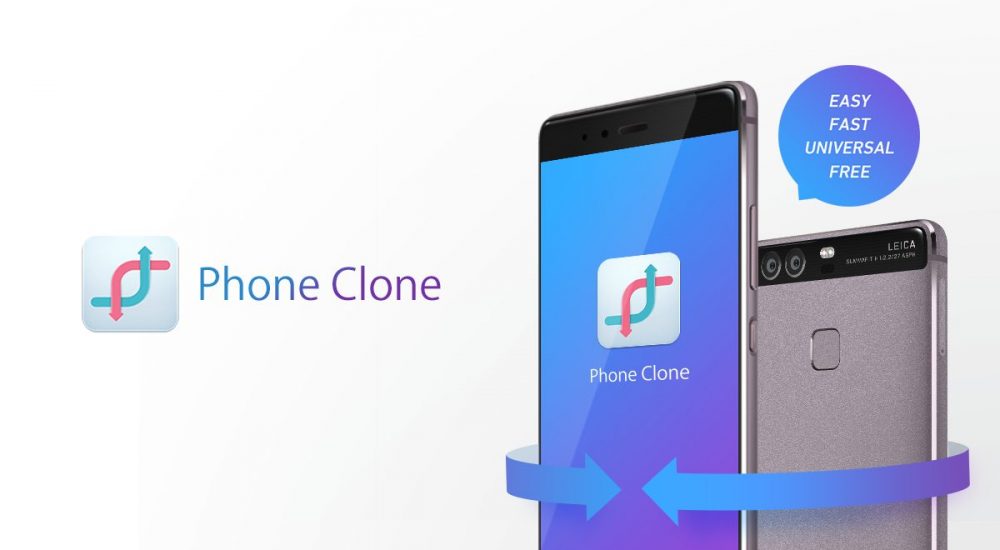
Какие именно данные переносить, можно выбрать самостоятельно. Особенно это полезно, если вы храните свои контакты не на сим-карте, а в памяти телефона, и список их очень большой. Также из его памяти можно перенести любые имеющиеся там папки и файлы – музыку, фото, книги.
Преимущества и особенности
Самое большое достоинство Phone Clone в том, что ему не нужен доступ к интернету, а значит, приложение не расходует ваши драгоценные гигабайты трафика. Кроме того, обеспечивается большая скорость и стабильность передачи. Большие объёмы данным могут быть переданы буквально за несколько минут.
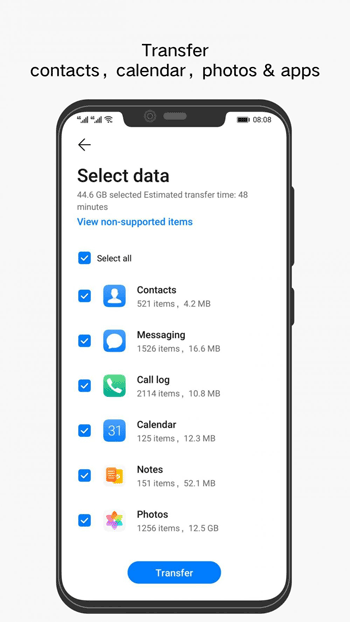
Это возможно, так как работает приложение Phone Clone через Wi-Fi, но не через подключение к посторонней сети, а напрямую. То есть на одном смартфоне включается точка доступа, а второй просто подключается к ней. Таким образом, получается скоростная сеть, закрытая паролем, так что есть и ещё одно достоинство такого метода – защищённость от постороннего внимания. Совершенно никто не сможет вмешаться в процесс передачи по закрытой сети, так как нет никаких посредников, а длится это недолго, и подобрать пароль извне просто не получится.
Имеется ещё одна особенность – интерфейс программы предельно прост, и разобраться в нём очень легко. К тому же он одинаков во всех версиях – и для Android, и для iPhone, и это создаёт немалое удобство.
И, наконец, самое приятное – приложением можно пользоваться совершенно бесплатно.
Как пользоваться приложением Phone Clone
Разобраться, как перенести данные с помощью Phone Clone, сможет любой, даже неподготовленный человек. Интерфейс хорошо продуман, и понять, как использовать эту программу, очень просто. Но разберёмся с этим детально, и тогда у вас точно не возникнет никаких проблем:
- Скачайте и установите приложение на оба телефона – назовём их старым и новым.
- Запустите Phone Clone на том гаджете, куда вы хотите переносить данные, в меню выберите «Новый телефон». Это будет означать, что передаваться будет на него.
- Приложение на новом телефоне включит точку доступа по Wi-Fi и покажет пароль для подключения, который сгенерируется автоматически.
- Запустите Phone Clone на старом смартфоне и в меню выберите «Старый телефон», тогда он станет источником данных.
- Включите на старом телефоне Wi-Fi, введите пароль для подключения к новой сети. Смартфоны соединятся, и обе программы выполнят перенос данных.
Есть и другой вариант соединения – с помощью сканирования QR-кода старым смартфоном с экрана нового. Тогда и пароль вводить не придётся.
Как видите, всё предельно просто, и даже инструкция здесь не нужна – программа сама подскажет, что нужно делать. Кстати, скачать её можно совершенно свободно на Google Play.
Поделитесь в комментариях, приходилось ли вам пользоваться этим приложением, и как всё прошло, с какими сложностями столкнулись. Любой личный опыт обязательно пригодится кому-нибудь из наших читателей.
